Სარჩევი
ამ სტატიაში თქვენ შეისწავლით თუ როგორ აჩვენოთ გარკვეული სტრიქონები და/ან სვეტები ცალკეულ პანელებში სამუშაო ფურცლის ორ ან ოთხ ნაწილად გაყოფით.
დიდ მონაცემთა ნაკრებებთან მუშაობისას. , შეიძლება სასარგებლო იყოს იმავე სამუშაო ფურცლის რამდენიმე უბნის ერთდროულად ნახვა მონაცემთა სხვადასხვა ქვეჯგუფების შესადარებლად. ეს შეიძლება გაკეთდეს Excel-ის Split Screen ფუნქციის გამოყენებით.
როგორ გავყოთ ეკრანი Excel-ში
Splitting არის ერთი დაწკაპუნებით ოპერაცია Excel-ში . სამუშაო ფურცლის ორ ან ოთხ ნაწილად გასაყოფად, ეს არის ის, რაც უნდა გააკეთოთ:
- აირჩიეთ მწკრივი/სვეტი/უჯრედი, რომლის წინაშეც გსურთ განათავსოთ გაყოფა.
- View ჩანართზე, Windows ჯგუფში დააწკაპუნეთ ღილაკზე Split .
შესრულებულია!

თქვენი არჩევანიდან გამომდინარე, სამუშაო ფურცლის ფანჯარა შეიძლება დაიყოს ჰორიზონტალურად, ვერტიკალურად ან ორივე, ასე რომ თქვენ გაქვთ ორი ან ოთხი ცალკეული სექცია საკუთარი გადახვევის ზოლებით. ვნახოთ, როგორ მუშაობს თითოეული სცენარი.
ფურცლის ვერტიკალურად გაყოფა სვეტებზე
ელცხრილის ორი უბნის ვერტიკალურად გამოსაყოფად, აირჩიეთ სვეტი სვეტის მარჯვნივ, სადაც გსურთ გამოჩნდეს გაყოფა და დააწკაპუნეთ ღილაკზე Split .
ქვემოთ მოცემულ მონაცემთა ბაზაში, დავუშვათ, რომ გსურთ გამოაჩინოთ პროდუქტის დეტალები (სვეტები A-დან C) და გაყიდვების ნომრები (სვეტები D-დან H-მდე) ცალკეულ პანელები. ამის შესასრულებლად აირჩიეთ სვეტი D, რომლის მარცხნივ უნდა მოხდეს გაყოფა:

როგორცშედეგად, სამუშაო ფურცელი იყოფა ორ ვერტიკალურ პანელად, თითოეულს აქვს თავისი გადახვევის პანელი.

ახლა, როდესაც პირველი სამი სვეტი დაბლოკილია გაყოფით, შეგიძლიათ აირჩიოთ ნებისმიერი უჯრედი მარჯვენა პანელს და გადაახვიეთ მარჯვნივ. ეს დამალავს სვეტებს D-დან F-მდე, თქვენი ყურადღება გაამახვილებს უფრო მნიშვნელოვან სვეტზე G:

გაყავით სამუშაო ფურცელი ჰორიზონტალურად მწკრივებზე
თქვენი Excel-ის გამოსაყოფად ფანჯრის ჰორიზონტალურად, აირჩიეთ მწკრივის ქვემოთ, სადაც გსურთ გაყოფა.
ვთქვათ, რომ თქვენ მიზნად ისახავთ მონაცემთა შედარებას აღმოსავლეთი და დასავლეთი რეგიონებისთვის. როდესაც West მონაცემები იწყება მე-10 მწკრივში, ჩვენ არჩეული გვაქვს:
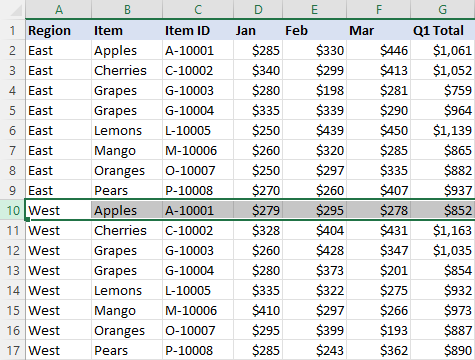
ფანჯარა იყოფა ორ პანელად, ერთი მეორის ზემოთ. ახლა კი, შეგიძლიათ ფოკუსირება მოახდინოთ თითოეული პანელის ნებისმიერი ნაწილის ორი ვერტიკალური გადახვევის ზოლის გამოყენებით.

დაყავით სამუშაო ფურცელი ოთხ ნაწილად
ოთხი სხვადასხვა სექციის სანახავად იმავე სამუშაო ფურცლის ერთდროულად, გაყავით თქვენი ეკრანი ვერტიკალურად და ჰორიზონტალურად. ამისათვის აირჩიეთ უჯრედი ზემოთ და მარცხნივ , რომლის გაყოფა უნდა გამოჩნდეს და შემდეგ გამოიყენეთ Split ბრძანება.
ქვემოთ სურათზე, უჯრედი G10. არჩეულია, ამიტომ ეკრანი იყოფა შემდეგ ნაწილებად:

მუშაობა გაყოფილი ზოლებით
ნაგულისხმევად, გაყოფა ყოველთვის ხდება ზემოთ და მარცხნივ აქტიური უჯრედის.
თუ არჩეულია უჯრედი A1, სამუშაო ფურცელი დაიყოფა ოთხადთანაბარი ნაწილები.

თუ შემთხვევით შეირჩა არასწორი უჯრედი, შეგიძლიათ დაარეგულიროთ პანელები გაყოფილი ზოლის სასურველ პოზიციაზე მაუსის გამოყენებით.

როგორ ამოიღოთ გაყოფა
სამუშაო ფურცლის გაყოფის გასაუქმებლად, უბრალოდ დააწკაპუნეთ ღილაკზე Split ისევ. კიდევ ერთი მარტივი გზაა ორჯერ დააწკაპუნოთ გაყოფის ზოლზე.
როგორ გავყოთ ეკრანი ორ სამუშაო ფურცელს შორის
Excel Split ფუნქცია მუშაობს მხოლოდ ერთი ცხრილის ფარგლებში. ერთსა და იმავე სამუშაო წიგნში ორი ჩანართის ერთდროულად სანახავად, თქვენ უნდა გახსნათ იმავე სამუშაო წიგნის სხვა ფანჯარა, როგორც ეს აღწერილია Excel-ის ორი ფურცლის გვერდიგვერდ ნახვაში.
ასეა Excel Split Screen ფუნქცია მუშაობს. იმედია ჩვენი რჩევები გამოგადგებათ. თუ კიდევ არის რამე, რისი გაზიარებაც გსურთ შემდეგ ჯერზე, გთხოვთ შეგვატყობინოთ კომენტარებში. მადლობას გიხდით რომ კითხულობთ და მოუთმენლად ველი თქვენს ბლოგზე მომავალ კვირას!

